《 word 项目符号和编号》优秀教案
word项目符号和编号
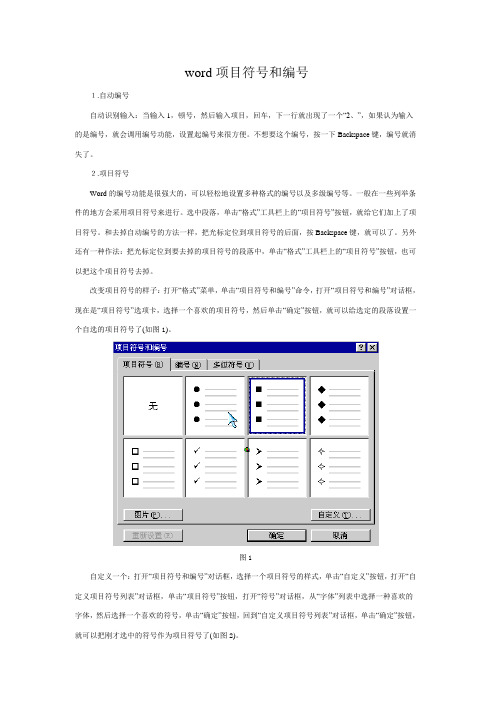
word项目符号和编号1.自动编号自动识别输入:当输入1,顿号,然后输入项目,回车,下一行就出现了一个“2、”,如果认为输入的是编号,就会调用编号功能,设置起编号来很方便。
不想要这个编号,按一下Backspace键,编号就消失了。
2.项目符号Word的编号功能是很强大的,可以轻松地设置多种格式的编号以及多级编号等。
一般在一些列举条件的地方会采用项目符号来进行。
选中段落,单击“格式”工具栏上的“项目符号”按钮,就给它们加上了项目符号。
和去掉自动编号的方法一样,把光标定位到项目符号的后面,按Backspace键,就可以了。
另外还有一种作法:把光标定位到要去掉的项目符号的段落中,单击“格式”工具栏上的“项目符号”按钮,也可以把这个项目符号去掉。
改变项目符号的样子:打开“格式”菜单,单击“项目符号和编号”命令,打开“项目符号和编号”对话框,现在是“项目符号”选项卡,选择一个喜欢的项目符号,然后单击“确定”按钮,就可以给选定的段落设置一个自选的项目符号了(如图1)。
图1自定义一个:打开“项目符号和编号”对话框,选择一个项目符号的样式,单击“自定义”按钮,打开“自定义项目符号列表”对话框,单击“项目符号”按钮,打开“符号”对话框,从“字体”列表中选择一种喜欢的字体,然后选择一个喜欢的符号,单击“确定”按钮,回到“自定义项目符号列表”对话框,单击“确定”按钮,就可以把刚才选中的符号作为项目符号了(如图2)。
图23.编号设置打开“格式”菜单,单击“项目符号和编号”命令,打开“项目符号和编号”对话框,现在这里默认的就是“编号”选项卡了,有很多的编号可以选择(如图3)。
图3想用中文的一、二、三也可以,但要设置一下。
选择一种编号,单击“自定义”按钮,打开“自定义编号列表”对话框;从“编号样式”下拉列表框中选择中文的“一,二,三…”,在上面的“编号格式”的输入框中就出现了我们选择的样式,我们在后面输入一个顿号,将括号删除;从右面的预览框中可以看到设置的效果。
小学-信息技术-教学设计-教案-五年-上册-沈阳出版社-第4课 项目符号和编号

第4课项目符号和编号学习目标:1、学会设置自动编号、添加编号2、学会添加项目符号教学重点:学会设置自动编号、添加编号、添加项目符号教学难点:学会设置自动编号、添加编号、添加项目符号的方法教学过程:一、导入新课输入文章时,常常要输入许多符号,有没有更快捷的方法呢?使用“项目符号和编号”就可以帮助你很好地解决这个问题。
二、新授A、自学思考1、怎样设置自动编号?2、怎样设置添加编号?3、怎样设置添加项目符号?B、汇报小结C、教师讲解演示(一)、自动编号在Word 中,对文本可以实现自动编号,这样既可以减少输入编号的工作,又节省了很多时间。
下面以数字编号为例实现自动编号,方法如下:①在文档中输入“沈阳世园会组成部分”:,然后按回车键;②输入“1、四大主题建筑:百合塔玫瑰园综合馆凤之翼”,按回车键,word 就会自动添加“2、”。
(二)、添加编号Word 的编号功能是很强大的,除了自动生成外,还可以轻松地将原来没有编号的文字设置多种格式的编号以及多级编号。
给写好的文本添加编号的方法如下:①选中要添加编号的段落;②单击“格式”,菜单项中的“项目符号和编号”③在弹出的“项目符号和编号”对话框中,单击“编号”标签,打开“编号”选项卡,这里有很多编号可以选择;④在需要的编号格式上单击,然后单击“确定”按钮,则选定的段落就被设置了编号。
(三)、添加项目符号数字符号有时太单调了,能不能用有特点的符号区分不同的段落呢?可以用添加项目符号的方法。
方法如下:①选中要添加项目符号的段落;②打开“格式”菜单,单击“项目符号和编号”命令,打开“项目符号和编号”对话框,单击“项目符号”标签,打开“项目符号”选项卡;③选择一个喜欢的项目符号,然后单击“确定”按钮,就可以给选定的段落设置一个自选的项目符号了。
三、练习巩固练一练1、在文档中输入文字与数字,并设置自动添加数字标题。
2、选中文档中的一个段落,添加项目符号和编号。
想一想在添加编号时,如果想使用中文的“一”、“二”、“三”……,该怎么设置?锦囊指导在“项目符号和编号”对话框中,选择一种编号,单击“自定义”按钮,打开“自定义编号列表”对话框。
第五节课、使用项目符号和编号
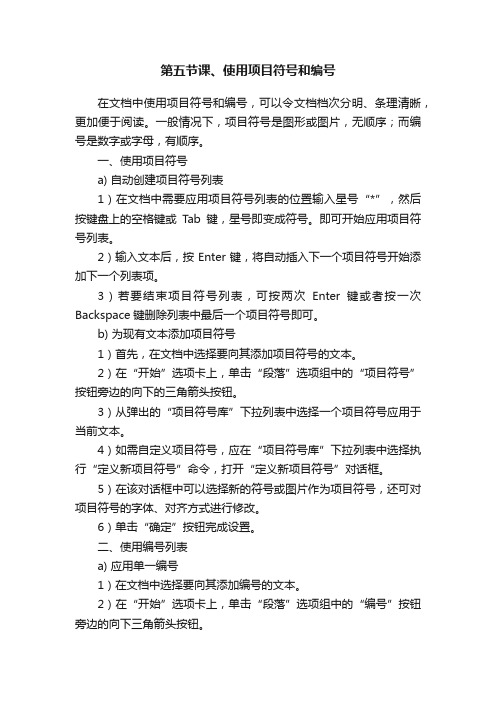
第五节课、使用项目符号和编号在文档中使用项目符号和编号,可以令文档档次分明、条理清晰,更加便于阅读。
一般情况下,项目符号是图形或图片,无顺序;而编号是数字或字母,有顺序。
一、使用项目符号a) 自动创建项目符号列表1)在文档中需要应用项目符号列表的位置输入星号“*”,然后按键盘上的空格键或Tab键,星号即变成符号。
即可开始应用项目符号列表。
2)输入文本后,按Enter键,将自动插入下一个项目符号开始添加下一个列表项。
3)若要结束项目符号列表,可按两次Enter键或者按一次Backspace键删除列表中最后一个项目符号即可。
b) 为现有文本添加项目符号1)首先,在文档中选择要向其添加项目符号的文本。
2)在“开始”选项卡上,单击“段落”选项组中的“项目符号”按钮旁边的向下的三角箭头按钮。
3)从弹出的“项目符号库”下拉列表中选择一个项目符号应用于当前文本。
4)如需自定义项目符号,应在“项目符号库”下拉列表中选择执行“定义新项目符号”命令,打开“定义新项目符号”对话框。
5)在该对话框中可以选择新的符号或图片作为项目符号,还可对项目符号的字体、对齐方式进行修改。
6)单击“确定”按钮完成设置。
二、使用编号列表a) 应用单一编号1)在文档中选择要向其添加编号的文本。
2)在“开始”选项卡上,单击“段落”选项组中的“编号”按钮旁边的向下三角箭头按钮。
3)从弹出的“编号库”下拉列表中选择一类编号应用于当前文本。
4)如需修改编号格式,应在“编号库”下拉列表中选择执行“定义新编号格式”命令,打开“定义新编号格式”对话框。
5)在该对话框中可以选择新的编号样式、修改编号格式等。
6)单击“确定”按钮完成设置。
b)多级编号与样式的链接1)在“开始”选项卡上,单击“段落”选项组中的“多级列表”按钮。
2)从弹出的下拉列表中选择“定义新的多级列表”命令,打开“定义新多级列表”对话框。
3)单击对话框左下角的“更多”按钮,进一步展开对话框。
Word中的编号和项目符号
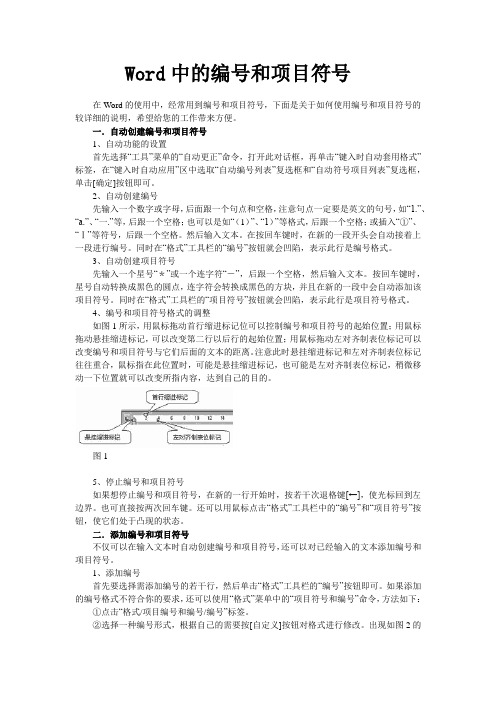
Word中的编号和项目符号在Word的使用中,经常用到编号和项目符号,下面是关于如何使用编号和项目符号的较详细的说明,希望给您的工作带来方便。
一.自动创建编号和项目符号1、自动功能的设置首先选择“工具”菜单的“自动更正”命令,打开此对话框,再单击“键入时自动套用格式”标签,在“键入时自动应用”区中选取“自动编号列表”复选框和“自动符号项目列表”复选框,单击[确定]按钮即可。
2、自动创建编号先输入一个数字或字母,后面跟一个句点和空格,注意句点一定要是英文的句号,如“1.”、“a.”、“一.”等,后跟一个空格;也可以是如“(1)”、“1)”等格式,后跟一个空格;或插入“①”、“Ⅰ”等符号,后跟一个空格。
然后输入文本。
在按回车键时,在新的一段开头会自动接着上一段进行编号。
同时在“格式”工具栏的“编号”按钮就会凹陷,表示此行是编号格式。
3、自动创建项目符号先输入一个星号“*”或一个连字符“-”,后跟一个空格,然后输入文本。
按回车键时,星号自动转换成黑色的圆点,连字符会转换成黑色的方块,并且在新的一段中会自动添加该项目符号。
同时在“格式”工具栏的“项目符号”按钮就会凹陷,表示此行是项目符号格式。
4、编号和项目符号格式的调整如图1所示,用鼠标拖动首行缩进标记位可以控制编号和项目符号的起始位置;用鼠标拖动悬挂缩进标记,可以改变第二行以后行的起始位置;用鼠标拖动左对齐制表位标记可以改变编号和项目符号与它们后面的文本的距离。
注意此时悬挂缩进标记和左对齐制表位标记往往重合,鼠标指在此位置时,可能是悬挂缩进标记,也可能是左对齐制表位标记,稍微移动一下位置就可以改变所指内容,达到自己的目的。
图15、停止编号和项目符号如果想停止编号和项目符号,在新的一行开始时,按若干次退格键[←],使光标回到左边界。
也可直接按两次回车键。
还可以用鼠标点击“格式”工具栏中的“编号”和“项目符号”按钮,使它们处于凸现的状态。
二.添加编号和项目符号不仅可以在输入文本时自动创建编号和项目符号,还可以对已经输入的文本添加编号和项目符号。
插入项目符号和编号以及特殊符号教学方案

插入项目符号和编号以及特殊符号
一、教学目标:
1、学会给文字添加项目符号和编号;
2、能正确插入特殊符号。
二、教学重点、难点:
1、给文字添加项目符号和编号;
2、插入特殊符号。
三、教学过程:
1、出示算式:老师给同学们出了几道数学题,来看看吧
2、如果要你会“抄”吗?
3、哪些你还不会的?(带圆的序号)
4、插入项目符号
1)选定内容,单击“格式”
2)在“项”对话框中“编号”中选择一种类型;
3)单击确定
5、请同学们在自己的计算机上把老师的算式打出来,并把它算出来。
6、开机操作
7、出示学生作品,他做得对吗?
8、可不可以像老师改作业一样给他打上对和错呢?(如何做)
9、插入特殊符号
1)“插入”---“符号”
2)通过滚动条或“子集”查找你要的符号
3)选中后,单击“插入”
10、同桌的两位同学互相把对方的作业“批改”一下。
11、总结。
word第二课教学设计

第二课
一、如何对段落加项目符号?
方法一:通过格式工具栏
方法二:格式——项目符号和编号(自定义)二、如何对段落加编号?
方法二:格式——项目符号和编号
方法三:手工录入
三、快速选定的技巧?
当鼠标位于屏幕最左端,变成右斜箭头时:
单击选定一行
双击选定一段
三击全选(CTRL+A)
拖动选定多行
四、如何给文字或段落加边框和底纹
格式----边框和底纹
五、如何复制、移动和删除文字?
六、关于WORD的自动保存功能?
工具——选项——保存标签
七、文简繁转换功能?
通过常用工具栏;
注:不选定,表示转换所有;选定,只转换选定的。
八、如何统计字数?
工具——字数统计
注:不选定,表示所有;选定,只统计选定。
九、关于拼写或语法错误?
方法一:工具——选项——拼写与语法检查分页签
方法二:在状态栏上的拼写与语法图标上按右键。
十、什么叫“即点即输”?
双击即可定位光标
屏蔽与打开:工具——选项——编辑标签——即点即输项
十一、格式刷能够复制文字格式,单击一次格式刷只能用一次,双击格式刷能用无数次,取消格式刷按ESC键。
项目符号、编号及多级列表-word2007
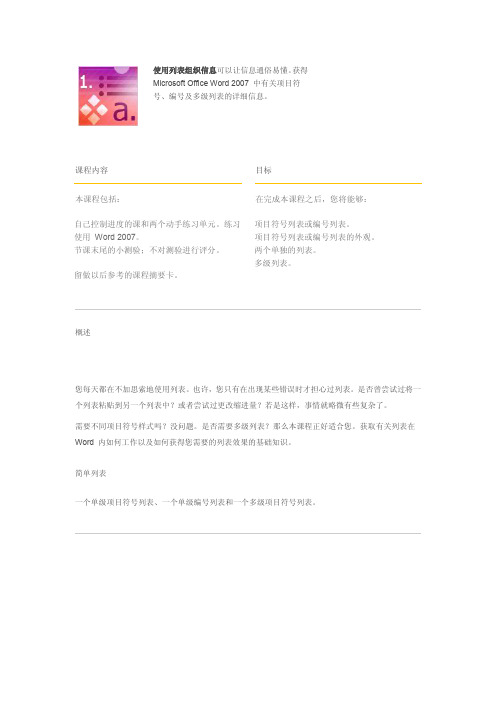
使用列表组织信息可以让信息通俗易懂。
获得Microsoft Office Word 2007 中有关项目符号、编号及多级列表的详细信息。
课程内容本课程包括:节自己控制进度的课和两个动手练习单元。
练习求使用Word 2007。
每节课末尾的小测验;不对测验进行评分。
个留做以后参考的课程摘要卡。
目标在完成本课程之后,您将能够:建项目符号列表或编号列表。
改项目符号列表或编号列表的外观。
并两个单独的列表。
用多级列表。
概述您每天都在不加思索地使用列表。
也许,您只有在出现某些错误时才担心过列表。
是否曾尝试过将一个列表粘贴到另一个列表中?或者尝试过更改缩进量?若是这样,事情就略微有些复杂了。
需要不同项目符号样式吗?没问题。
是否需要多级列表?那么本课程正好适合您。
获取有关列表在Word 内如何工作以及如何获得您需要的列表效果的基础知识。
简单列表一个单级项目符号列表、一个单级编号列表和一个多级项目符号列表。
列表在文档中可谓神通广大。
从汇总信息到使信息通俗易懂,列表用途广泛。
列表有编号列表与项目符号列表之分。
如果信息有前后顺序,则编号列表必不可少。
如果顺序无关紧要,则项目符号列表也许更好。
列表可以是单级列表或多级列表:在单级或单层列表中,列表内的所有项都拥有相同的层次结构和缩进;而在多级列表中,列表中还套有列表。
您可以在图中看到差异。
在键入时创建列表有多种方法可以开始列表,但其中最常用的一种方法是在您键入的同时自动创建列表。
如果您需要项目符号列表,只需键入一个星号(*),后跟一个空格。
星号将转变为列表开头处的项目符号。
键入第一个列表项后,按Enter,新的项目符号将出现在下一行上。
要自动创建编号列表,请键入数字1 与一个句点(1.),后跟一个空格。
这是Word 2007 的新增功能;在早期版本中,您必须先按Enter,之后列表才会开始。
您可以使用多种不同符号来开始与此列表类似的列表,包括箭头、虚线和方块。
可在课程结尾处的课程摘要卡中找到完整的列表。
微课—WORD学习(16)—项目符号和编号

微课
5
用微课改造世界
再见!
2019年86月1日
微课
项目符号和编号
——WORD应用视频教学(十六)
制作:邱宜川
视频解说词
前言
我们在编辑WORD文档时,往往会在一些文本前面添加一
些符号或编号,以起到强调、提示、分类、标题的作用。该
应用要求较高,操作上往往有一定的难度。因此,我们有不
少人对此感到头痛。
今天,我想与大家一起来探究,看看项目符号和编号是
操作示范:
2
视频解说词
示范文本
2015-2016学年度上学期第一节 六年级微机课新学期教育 学习目的 本学期通过微机课的学习,了解和掌握微机的一般知识,学会微机的一般操作,学会利用WORD对文字进行一般编辑与处理。 学习内容 本学期主要学习内容如下: 学习电子文档编辑(学会利用WORD软件编辑简单电子文档)。 学习要求 学生微机房管理规定(另) 具体要求: 违纪处理:严重违纪或损坏微机的同学取消上机操作资格。 同学们上机操作时中间老师会有一两次全班性的技术辅导,要求要安静下来认真听讲。 期末成绩评定:学习笔记(50%)、课堂表现(25%)和期末考试(25%)。 上机提前准备好:笔记本、笔和鞋套等。 组长负责本组上课纪律,对本组组员严格管理。可以下位进行管理, 可以对本组违纪的同学有权提出处理意见并如实记录。 学习形式:俩人一组结伴合作学习。要求:老师讲课时不要说话! 学习活动 本学期期末组织“汉字输入”大赛。 竞赛结果:各班分别评出5名优胜者进行奖励。 大赛成绩可作为个人期末成绩评定。
后语: 通过刚才的学习和探究,你会添加项目符号和编号了
吗?相信你,功夫不负有心人,你一定能够很快地掌握。
3பைடு நூலகம்
- 1、下载文档前请自行甄别文档内容的完整性,平台不提供额外的编辑、内容补充、找答案等附加服务。
- 2、"仅部分预览"的文档,不可在线预览部分如存在完整性等问题,可反馈申请退款(可完整预览的文档不适用该条件!)。
- 3、如文档侵犯您的权益,请联系客服反馈,我们会尽快为您处理(人工客服工作时间:9:00-18:30)。
一、学习任务介绍:19-24
本节课完成的学习任务为书上第二章的学习任务二:试用合同的制作。涉及到的知识有:文件的操作、文本的操作、项目符号和编号的添加、查找和替换的操作。
通过操作主要学习其中的项目符号和编号的添加、查找和替换的操作中的常规的基本的内容。
二、新知识探讨及回答:
1、文件的操作有那些命令和快捷键操作;
4)对话框学习:标题栏、选项卡、样式、自定义、编号、确定。
四、操作练习及任务完成。
五、知识小结。按照新知识探讨内容回答问题。
听
听、记
听、记
听、记
听、读、记
看、记
看、记
教 学
后 记
过程与方法:看书、观看演示、操作、任务驱动、目标教学
情感态度与价值观:培养学生准确的操作步骤的体验。
学情分析
学生已具有较多的操作体验和对Word的认识,但对具体内容掌握不准确。
实验与
教具
多媒体教室
板书设计:主要内容结构框图
word 2021制作试用合同
1.文本基本操作;
2.查找与替换
3.项目符号和编号
2、文本的操作有那些方法和途径;
3、项目符号和编号的含义和内容你认为是什么?
4、查找和替换的操作的作用和功能是什么?如何操作?
三、新知识学习:
1、学习方式的认识介绍:根据提示按要求完成操作及知识的掌握。
2、文件的新建、保存、文本输入;
3、文本的基本编辑:复制、文档切换、粘贴;
4、文本的查找和替换操作及对话框学习:
学生活动表现记录评价
班级
学生姓名
课堂学生活动表现记录
评价
课堂教学微观设计
教师
活动
知识要点与“学、讲、练”三段式教学实施策略
学生
活动
叙述
讲述
讲述
讲述
讲述
演示
介绍
演示
介绍
提问
【教学复习】
1Hale Waihona Puke 文档基本操作:打开、新建、运行、保存;
2、文本基本编辑:输入、插入、编辑、视图。
【教学引入】
文本编辑好后需要根据需要进行相应的编排操作,本节课学习其中的添加项目符号和编号操作、查找与替换编辑操作。
分课时课堂教学策划
2012年7月16日第周星期第节课型新授课
课堂教学宏观设计
教学课题
Office word 2021项目符号和编号
教学内容
项目符号和编号、查找与替换的基本操作23-28
教学重点
项目符号和编号、查找与替换的基本操作及内容
教学难点
掌握项目符号和编号、查找与替换的关键操作步骤。
教
学
目
标
知识与技能:加深word文档的基本操作和文本的基本编辑操作;掌握查找和替换的基本操作及其对话框内容;掌握项目符号和编号的基本操作及其对话框的内容。培养学生能根据要求完成基本的文档编排的能力。
1)操作途径:编辑菜单、格式工具栏、快捷键操作
2)菜单操作步骤:选定文本|编辑|查找|替换|确定。
3)对话框学习:查找、替换、定位。
5、给文本添加项目符号和编号的操作学习:
1)基本知识:列表种类、添加方式、符号性质;
2)操作途径:格式菜单、格式工具栏、右键菜单;
3)菜单操作步骤:选中|格式|项目符号和编号|[对话框]项目符号/编号|选择样式|确定。
